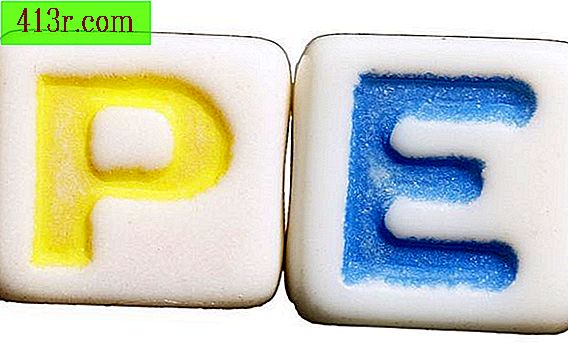Как да използвате ноутбука за работа с компютърни функции

Бележникът на Microsoft е прост текстов редактор, използван в различни операционни системи Windows, който има ограничени функции като текстообработваща програма. Можете обаче да го използвате, за да създадете "партидни" файлове, които се състоят в изпълнението на командни редове. Когато отваряте този тип файлове, Windows автоматично чете и интерпретира и изпълнява посочените команди, с които можете да пишете команди в Notebook, така че да могат да се отварят и също така да могат да стартират програми автоматично на компютъра.
Отворете бележника.
Кликнете върху бутона "Старт" и кликнете върху "Моят компютър" или "Компютър".
Щракнете двукратно върху "C" устройството или върху буквата, присвоена на главния твърд диск на компютъра. Отворете местоположението на директорията, в която се съхраняват програмите и приложенията (например папката "Програмни файлове").
Щракнете двукратно върху папка програма или приложение и потърсете името на файла "exe", който изпълнява програмата, която искате да се отвори автоматично. Намерете думата "приложение" в колоната "Тип", за да намерите файла на приложението.
От същата програма кликнете с десния бутон върху файла "Application" и кликнете върху "Properties". Маркирайте полето "Целеви" или "Местоположение" в полето "Свойства", което се отнася до пълния път на файла на приложението. След това кликнете върху маркираната селекция и кликнете върху "Копирай".
Напишете реда на текста в преносимия компютър, който започва с "start, -", което е команда, която казва на Windows да отвори нов прозорец за стартиране на програмата и след това продължава да пише "/ d" местоположението на програмата. Например, напишете следния ред текст, за да изпълнявате партидния си файл от ноутбука.
старт / г
Натиснете интервала за интервал, за да вмъкнете интервал, като напишете цялата пътека на директорията, която съдържа файла "Application", от програмата, която искате да стартирате автоматично. Поставете отметките на целия пътека на директорията напълно и без интервали. Например, напишете в следния ред "Media Player" в програмата "Програмни файлове":
start / d "C: \ Програмни файлове \ Media Player"
Натиснете интервала, за да вмъкнете интервал и напишете името на файла "Application" в програмата, като поставите препратките около името, ако съдържа интервали. Например, напишете следния ред, за да стартирате програма за медиен плейър в "Програмни файлове":
start / d "C: \ Program Files \ Media Player" "Media Player.exe"
Натиснете Enter, за да започнете нов ред. Продължете да въвеждате линиите, започващи с "start / d" и завършвайки с името на файла "Application", което искате да изпълните.
Кликнете върху менюто "Файл" от ноутбука и кликнете върху "Запазване като." Кликнете върху падащото меню "Запазване в" и изберете място за файла, като например работния плот. Въведете име за партидния файл в полето "Име на файла" с разширение ".bat". Например, въведете "NotepadBatchFile.bat" в полето "File name" и кликнете върху "Save".
Щракнете двукратно върху файла ".bat" и проверете как файлът на бележника изпълнява зададената от вас програма.
съвет
Можете да определите уеб страница, която да се отваря автоматично и да въведете интервал и пълен URL адрес от уеб страницата непосредствено след името на файла "приложение" на браузъра в партидния файл.
Много програми, като например прозорец калкулатор, дефрагментиране на твърдия диск и Microsoft Paint, се намират в поддиректорията "system32" на папката "Windows" в "C:".